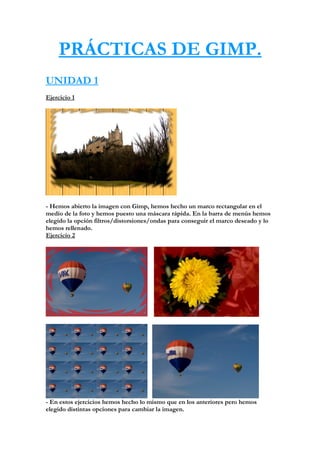
Prácticas de gimp
- 1. PRÁCTICAS DE GIMP. UNIDAD 1 Ejercicio 1 - Hemos abierto la imagen con Gimp, hemos hecho un marco rectangular en el medio de la foto y hemos puesto una máscara rápida. En la barra de menús hemos elegido la opción filtros/distorsiones/ondas para conseguir el marco deseado y lo hemos rellenado. Ejercicio 2 - En estos ejercicios hemos hecho lo mismo que en los anteriores pero hemos elegido distintas opciones para cambiar la imagen.
- 2. UNIDAD 2 Ejercicio 1 - Para realizar este ejercicio se ha guardado la imagen. Una vez guardada se ha abierto con el programa Gimp. Hemos duplicado la capa y seguidamente en el menú hemos hecho clic en Filtros/luces y sombras/mosaico de cristal. Ejercicio 2 - Hemos seguido los mismos pasos que en el ejercicio 1.
- 3. Ejercicio 3 1. Guardamos la foto sin hacer ningún retoque. 2. Menú Imagen --> Modo --> Indexado --> Usar paleta en blanco/negro (1 bit). Y en las opciones de difuminado elegimos "Ninguno". 3. Menú Imagen --> Modo --> Escala de grises. 4. Menú Herramientas --> Herramientas de color --> Colorear. No modificamos ningún valor y hacemos clic en "Aceptar". Después accedemos a Menú Imagen --> Modo --> Indexado y seleccionamos "Generar paleta óptima" y en las opciones de difuminado seleccionamos "Ninguno". 5. Menú Imagen --> Modo --> Indexado --> Generar paleta óptima y nº máximo de colores 10.
- 4. Ejercicio 4 - Este ejercicio ha sido simple, solamente hemos abierto con Gimp la foto y hemos hecho clic en la opción de la barra de menús Imagen/escalar imagen y hemos cambiado las anchuras.
- 5. UNIDAD 3 Ejercicio 1 Ejercicio 2 - Creamos una capa de 400x400 - Creamos tres capas más de 300x300 - Las movemos de tal manera que se puedan ver las tres y las pintamos de los colores que nos piden.
- 6. Ejercicio 3 Ejercicio 4 - Creamos dos capas más nombrándolas ‘’globo 1’’ y ‘’globo 2’’ - Bloqueamos opacidad - Con la herramienta pincel pintamos el globo - Elegimos el degradado que nos piden en la caja de herramientas.
- 7. Ejercicio 5 - Abrimos las dos imágenes - Ponemos la capa del león encima de la mujer - Hacemos clic en el botón secundario en capa/escalar capa y cambiamos el tamaño - Por último, hacemos clic en capa/transformar capa/voltear y la movemos con la herramienta ‘’mover’’ UNIDAD 4 -Ejemplos de Logotipos de Gimp:
- 8. Ejercicio 1 - Primero hemos abierto la imagen del ganado - Hemos creado otra capa transparente en la que hemos escrito ‘’Ganado vacuno’’ con la ayuda del logotipo de bovinación de Gimp. - Por último con la herramienta mover hemos movido la imagen encima de la del ganado, y este ha sido el resultado. Ejercicio 2 - Primero abrimos en Gimp la imagen del pez. - Escalamos la imagen, colocamos las guías subrayándolas con color rojo para separar bien las partes del cuerpo del pez en las que habrá que colocar los siguientes nombres: Cabeza, tronco y cola.
- 9. Ejercicio 3